A vezeték nélküli útválasztó zárolása
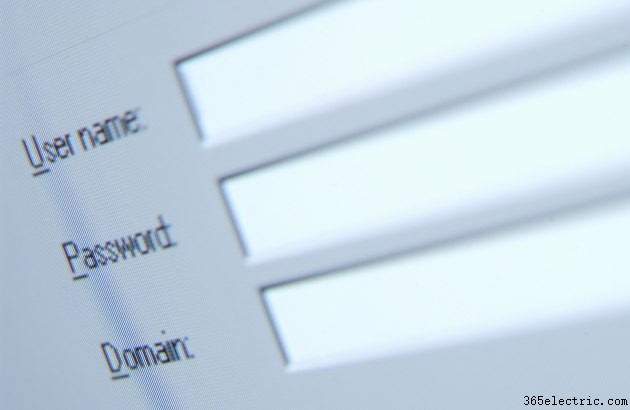
A nem biztonságos vezeték nélküli útválasztó lehetővé teszi, hogy a nem kívánt felhasználók hozzáférjenek az internetkapcsolathoz, és ellopják a sávszélességet. A vezeték nélküli útválasztó zárolása megakadályozza, hogy illetéktelen felhasználók az Ön engedélye nélkül hozzáférjenek vezeték nélküli útválasztójához és internetkapcsolatához. Ha a vezeték nélküli útválasztót a Wireless Encryption Protocol (WEP) vagy a Wi-Fi Protected Access (WPA) segítségével biztosítja, akkor az útválasztóhoz társított biztonsági kulcs megadásával szabályozhatja, hogy ki férhet hozzá az útválasztóhoz.
Biztonságos vezeték nélküli útválasztó
1. lépés
Nyissa meg a webböngészőt, és keresse meg az útválasztó címét. Ez a cím útválasztónként eltérő, de a három leggyakoribb cím a "http://192.168.0.1", "http://192.168.1.1" és "http://192.168.2.1". Ha nem ismeri a címet, olvassa el az útválasztó kézikönyvét a helyes címért.
2. lépés
Adja meg az útválasztó eléréséhez szükséges felhasználónevet és jelszót. Ha nem ismeri a felhasználónevet vagy jelszót, olvassa el az útválasztó kézikönyvét.
3. lépés
Kattintson a "Beállítások" vagy a "Biztonság" fülre.
4. lépés
Keresse meg az oldalon az útválasztó biztonsági beállításait, és biztosítsa hálózatát a „Nem biztonságos” beállítás „WPA”, „WPA2” vagy „WEP” értékre történő módosításával.
5. lépés
Hozzon létre jelszót az útválasztóhoz, és tárolja a jelszót biztonságos helyen.
6. lépés
Alkalmazza az új beállításokat a "Beállítások mentése", az "Alkalmaz" vagy az "OK" gombra kattintva az útválasztó biztonsági oldalán.
Ellenőrizze, hogy a hálózat biztonságos-e
1. lépés
Kattintson a Start gombra. Válassza a „Vezérlőpult” lehetőséget a menüből, majd kattintson a „Hálózati és megosztási központ” elemre.
2. lépés
Kattintson a „Vezeték nélküli hálózatok kezelése” hivatkozásra a képernyő bal oldalán.
3. lépés
Keresse meg hálózatát a listában. Ellenőrizze, hogy hálózata már nem szerepel-e a „Biztonság” oszlopban a „nem biztonságos” listában.
